
このソフトウェアは、ドライバーの稼働を維持するため、一般的なコンピューターエラーやハードウェア障害からユーザーを保護します。 3つの簡単なステップで今すぐすべてのドライバーをチェックしてください:
- DriverFixをダウンロード (検証済みのダウンロードファイル)。
- クリック スキャン開始 問題のあるすべてのドライバーを見つけます。
- クリック ドライバーの更新 新しいバージョンを入手し、システムの誤動作を回避します。
- DriverFixはによってダウンロードされました 0 今月の読者。
ファイル共有は、ここ数年でありふれたタスクになりました。 ドロップボックス, YouSendIt、SkyDriveや同様のもの、可能性は無限大です。 これらのサービスは非常に優れていますが、非常にうまく機能し、ユーザーにすばらしい機能を提供するサービスは他にもあります。 そのようなサービスの1つは CitrixによるShareFile、ユーザーに一流のファイル共有サービスを提供することで名を馳せたサービス。
Citrixは最近彼らの Windows 8、Windows 10ShareFileアプリ、Windows Storeから無料でダウンロードでき、誰もが知っているデスクトップクライアントとほとんど同じように使用できますが、Webインターフェイスで利用できるいくつかの追加機能があります。
CitrixによるShareFileの概要
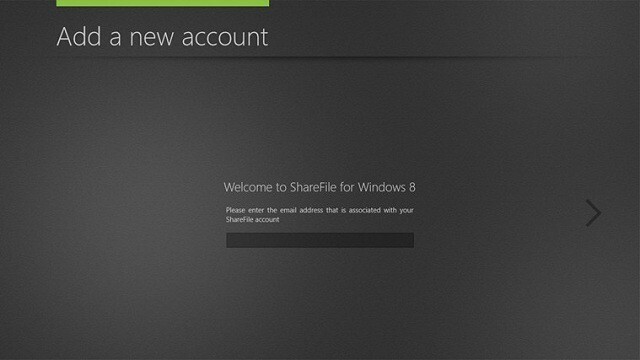
アプリをインストールした後、ユーザーは自分のファイルにアクセスするために自分のアカウントにログインする必要があります。 ログイン画面はすっきりとしたシンプルな外観で、グラフィックや広告はありません。 このすっきりとしたインターフェースはアプリ内のいたるところにあり、非常にプロフェッショナルに見えます。 また、役に立たないグラフィックや広告がないことは、ナビゲーション体験を容易にすることでユーザーに利益をもたらします。
アプリのさまざまなボタンはすべて、ユーザーが作業するためのより良い環境を作成するために慎重に配置されており、 開発者はアプリの設計に多くの労力を費やし、見た目も快適でありながら作業も簡単なユーザーインターフェイスを作成しました と。 場違いな要素はなく、すべてが集まってゴージャスなアプリを作成します。
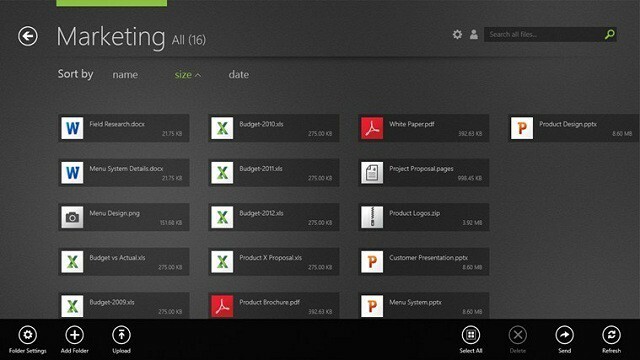
アプリ全体のナビゲーションは異常なことではなく、Modern UIファイルブラウザーのバージョンであるため、ユーザーにとってなじみのあるものになります。 また、UIの一部として、ユーザーには検索バーとアカウントおよびアプリの設定があります(これらの機能にはチャームバーからもアクセスできます)。 画面上の任意の場所を右クリックすると、フォルダ設定、フォルダの追加、ファイルのアップロード、削除、送信などの他のオプションを表示できます。
個々のファイルはアプリからダウンロードすることもできます。これは、他の一部のサービスが統合していない機能です。 Windows 8、Windows 10アプリ、そしてユーザーはファイルを開いて右クリックするだけで、アプリ内から簡単にファイルを送信できます その上に。 ここから、受信者のメールアドレスを入力するだけで、準備が整います(チャームバーから共有することもできます)。
さらに、アプリは非常に高速に動作します。テスト中に、アップロードとダウンロードのタスクが問題なく、アプリの全体的なパフォーマンスを損なうことなく完了したことに驚きました。 ファイルをフォルダーに整理したり、ファイルをある場所から別の場所に移動したりする機能など、アプリ内のいくつかのファイル管理オプションを見たかったのです。
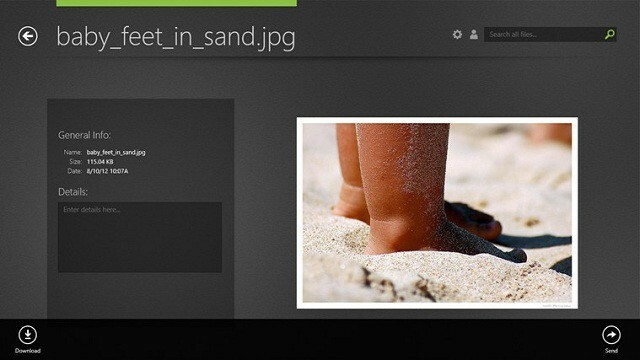
これは大きな欠点ではありませんが、将来のアップデートでこの機能が追加されることを願っています。 これ以外に、CitrixのShareFileに非常に満足しており、すべてのWindows 8、Windows10ユーザーにこのアプリを喜んでお勧めします。 これまでにテストした中で最高のWindows8、Windows 10ファイル共有アプリの1つであることが証明されており、そのゴージャスなデザインと優れた機能はユーザーに気付かれることはありません。
一流のサービスのための一流のアプリ!
ダウンロードCitrix for Windows 10、Windows8によるShareFile

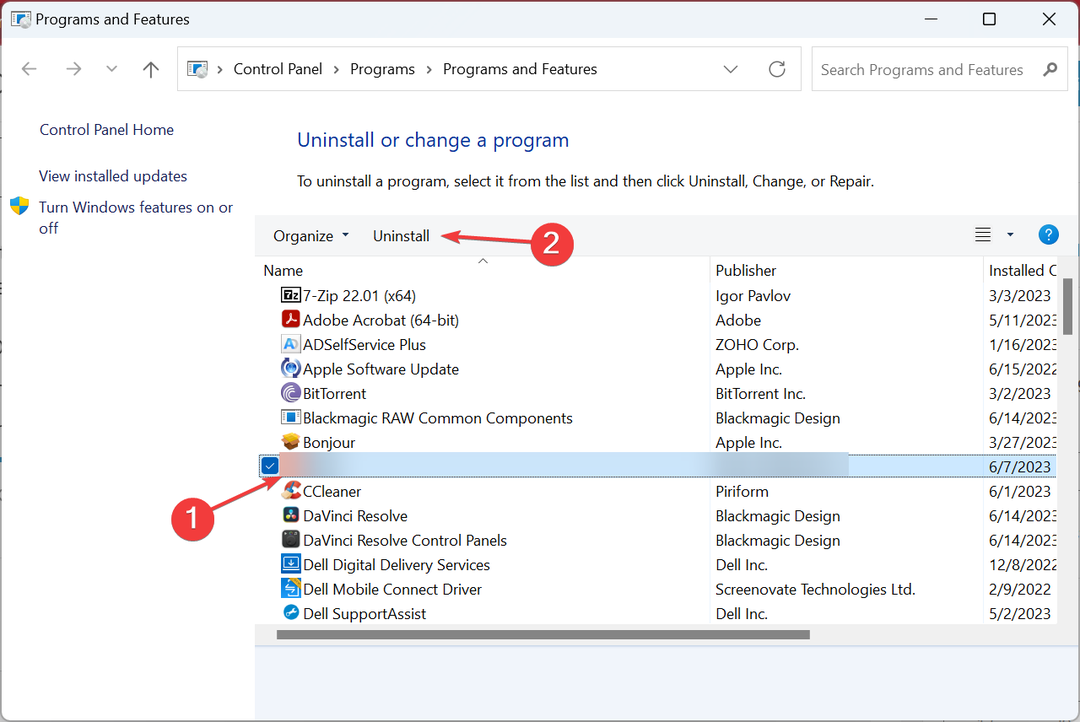
![HP ノートパソコンをハード リセットする方法 [3 つの簡単な方法]](/f/99f456c49dc5e0c05ef79b5201cf7dfe.png?width=300&height=460)